Microsoft SQL Server to system zarządzania relacyjnymi bazami danych. Jego główną funkcją jest pobieranie danych na żądanie innych aplikacji.
Aplikacje te mogą działać na tym samym komputerze lub na innym komputerze w sieci, w tym w Internecie.
Jak być może już wiesz, Microsoft zaprzestał wsparcia dla SQL Server 2008 i 2008 R2 w 2019 roku. Biorąc to pod uwagę, użytkownicy są teraz zmuszeni do aktualizacji, jeśli chcą nadal bezpiecznie korzystać z produktu..
Dlatego przygotowaliśmy ten przewodnik krok po kroku, który pokaże Ci dokładnie, w jaki sposób możesz uaktualnić SQL Server 2008, rok 2012, 2016 itd..
Przed wykonaniem tych czynności należy wiedzieć kilka rzeczy o procesie aktualizacji:
- Podczas uaktualniania programu SQL Server poprzednia wersja programu SQL Server zostanie nadpisana
- Przed uaktualnieniem warto wykonać kopię zapasową wszelkich danych programu SQL Server, które masz
- Nie można uaktualnić programu SQL Server Express ani SQL Server Developer, ponieważ nie są one obsługiwane
Szukasz usługi hostingowej dla SQL Server? sprawdź nasze najlepsze typy!
Jak zaktualizować SQL Server 2008?
- Wstaw plik Nośnik instalacyjny programu SQL Server
- Przejdź do folderu głównego i kliknij dwukrotnie Setup.exe.
- Kreator instalacji uruchomi teraz plik Centrum instalacji programu SQL Server
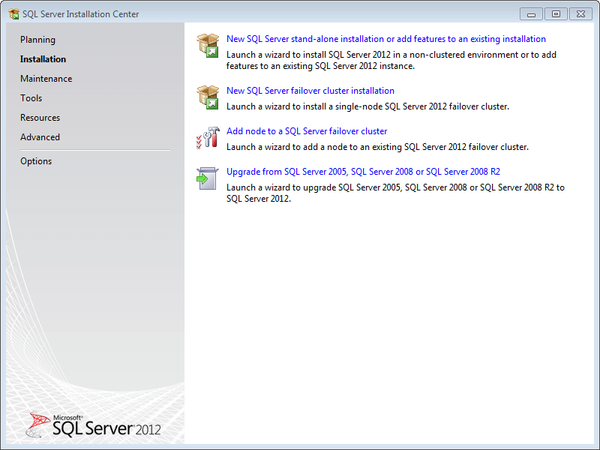
- Kreator instalacji uruchomi teraz plik Centrum instalacji programu SQL Server
- Aby uaktualnić istniejące wystąpienie programu SQL Server, wybierz Instalacja
- Kliknij opcję, aby wskazać, czy uaktualniasz do bezpłatnej wersji programu SQL Server, czy też masz klucz PID
- Na stronie Postanowienia licencyjne wybierz Akceptuję warunki licencji
- Plik Microsoft Update pojawi się strona
- Sprawdź na stronie Microsoft Update, czy podczas skanowania w poszukiwaniu usługi Windows Update uwzględniono najnowsze aktualizacje
- Zaznacz lub usuń zaznaczenie Uwzględnij aktualizacje produktu SQL Server pole wyboru
- Zależy to od tego, czy chcesz mieć najnowsze aktualizacje, czy nie
- Instalator powinien teraz rozpocząć pobieranie, rozpakowywanie i instalowanie plików instalacyjnych
- Na Wybierz instancję określ wystąpienie programu SQL Server do uaktualnienia
- Na Konfiguracja instancji stronę, określ Identyfikator instancji na przykład SQL Server
- Kliknij zainstalować
- Uruchom ponownie Twój komputer
Wykonując te kroki, powinno być możliwe wydajne uaktualnienie z wersji SQL Server 2008.
Ponadto, jeśli pamiętałeś o utworzeniu kopii zapasowej wszystkich danych przed kontynuowaniem procesu, powinieneś być w stanie przenieść je do nowego systemu operacyjnego bez żadnych problemów.
Należy pamiętać, że ten sam proces dotyczy również aktualizacji do późniejszych wersji produktu, takich jak 2014, 2016 itd.
Czy ten artykuł był przydatny? Daj nam znać w sekcji komentarzy poniżej.
POWIĄZANE ARTYKUŁY, KTÓRE NALEŻY SPRAWDZIĆ:
- System operacyjny nie jest obsługiwany przez błąd serwera SQL [EXPERT FIX]
- Wykonanie zapytania SQL Server nie powiodło się dla zbioru danych [EXPERT FIX]
- Oto jak naprawić wysokie użycie procesora przez serwer SQL
- serwer sql
 Friendoffriends
Friendoffriends


